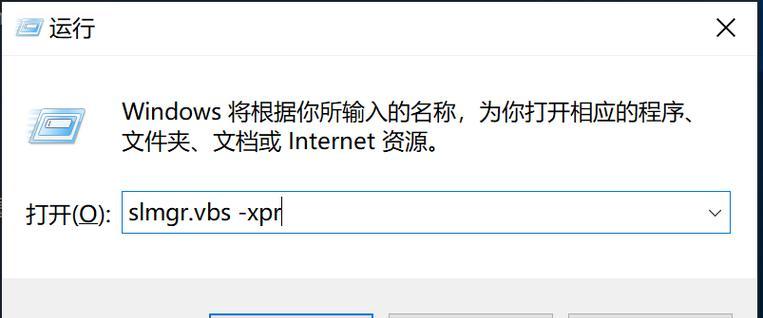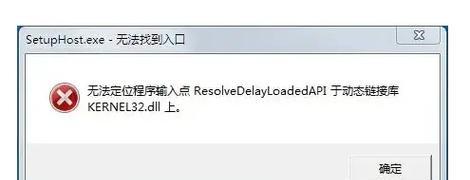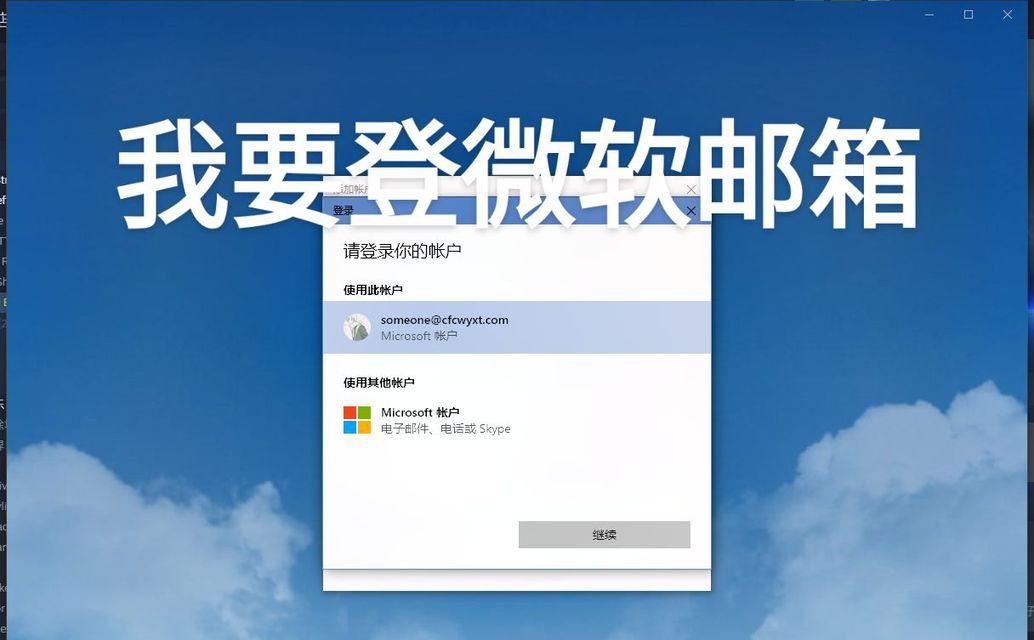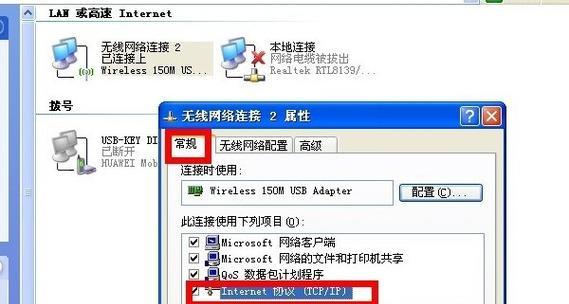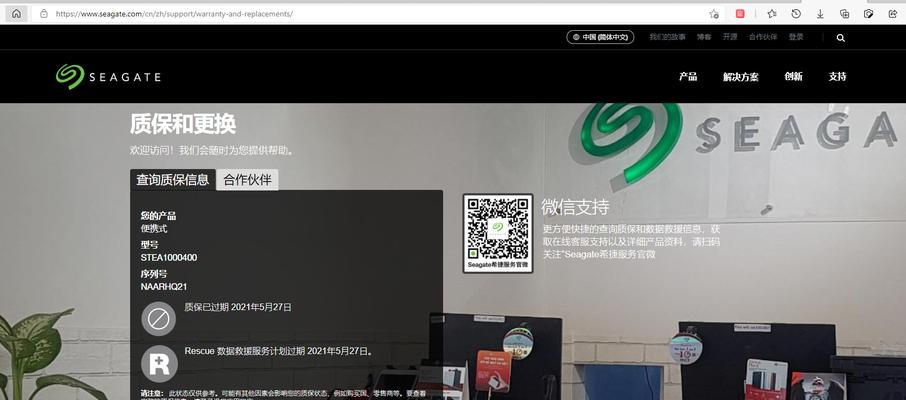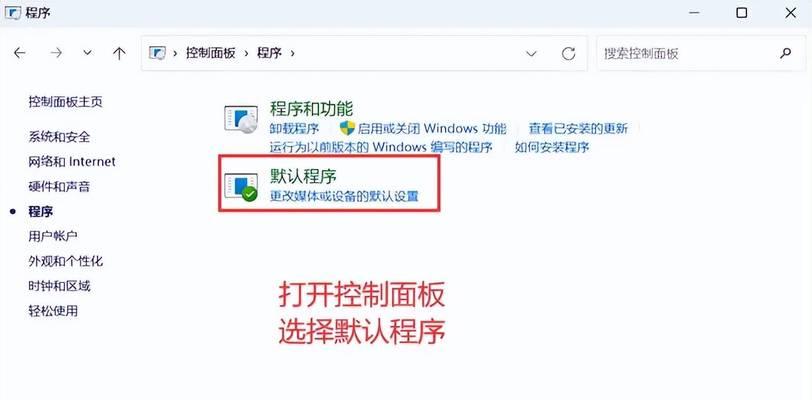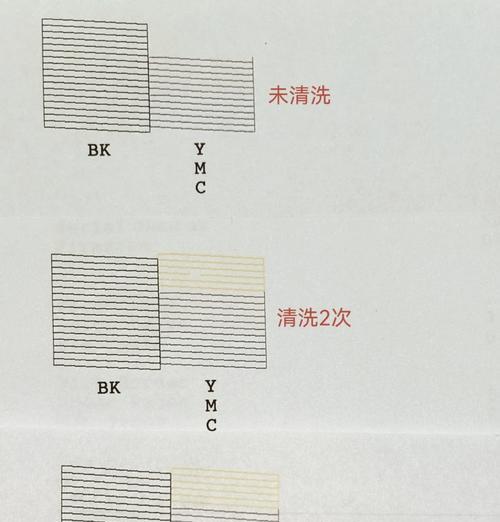在使用电脑的过程中,我们常常会遇到设置应用程序出现错误的问题,这不仅影响了我们的使用体验,还可能导致应用程序无法正常运行。为了解决这一问题,本文将介绍一些实用的方法,帮助你排除故障,优化电脑设置,使应用程序能够顺畅运行。
一、检查操作系统更新是否最新
在电脑设置应用程序出现错误的情况下,第一步应该是检查操作系统是否有可用的更新。点击开始菜单,选择“设置”>“更新和安全”>“Windows更新”,点击“检查更新”按钮,确保系统已经安装最新的更新。
二、重启电脑
有时候,电脑设置应用程序错误可能只是暂时的问题,可以通过简单地重启电脑来解决。点击开始菜单,选择“电源”图标,然后选择“重新启动”。
三、清理临时文件
临时文件的过多可能导致电脑运行缓慢,并且对于应用程序的正常运行也会产生影响。打开“文件资源管理器”,在地址栏中输入“%temp%”并回车,然后删除所有临时文件。
四、运行磁盘清理工具
磁盘清理工具可以帮助我们删除不需要的文件和文件夹,从而释放存储空间,并优化电脑的性能。点击开始菜单,选择“设置”>“系统”>“存储”,在“本地存储”部分点击“此电脑上的磁盘清理”。
五、检查磁盘错误
磁盘错误可能导致电脑设置应用程序错误的问题。打开“文件资源管理器”,右键点击要检查的磁盘,选择“属性”>“工具”>“错误检查”,勾选“自动修复文件系统错误”和“扫描并尝试恢复坏扇区”,然后点击“开始”。
六、卸载并重新安装应用程序
有时候,应用程序本身可能存在问题,导致设置应用程序出现错误。在这种情况下,我们可以尝试卸载应用程序,并重新从官方网站下载并安装最新版本的应用程序。
七、更新驱动程序
过期或损坏的驱动程序也可能导致电脑设置应用程序出现错误。打开“设备管理器”,展开相关设备的选项,右键点击设备,选择“更新驱动程序”。如果有可用的更新,按照提示进行安装。
八、关闭不必要的后台程序
过多的后台程序会占用电脑的资源,导致应用程序无法正常运行。打开任务管理器,选择“启动”选项卡,禁用不必要的启动项,只保留必要的程序。
九、检查电脑安全软件设置
某些安全软件的设置可能会干扰应用程序的运行。打开安全软件,检查其设置,确保没有阻止应用程序的功能。
十、修复注册表错误
注册表错误也可能导致电脑设置应用程序出现错误。使用可信赖的注册表修复工具,进行注册表扫描和修复。
十一、创建新用户账户
在某些情况下,用户账户本身可能出现问题,导致应用程序错误。创建一个新的用户账户,并尝试在新账户下运行应用程序。
十二、检查硬件故障
电脑硬件故障也可能导致应用程序错误。检查硬件设备是否连接正常,并且没有损坏。
十三、运行系统文件检查工具
系统文件检查工具可以帮助我们检查和修复系统文件的错误。打开命令提示符,输入“sfc/scannow”并回车,等待扫描和修复完成。
十四、恢复到上一个系统还原点
如果以上方法都无法解决问题,可以尝试恢复到上一个系统还原点,将系统还原到之前没有出现应用程序错误的状态。
十五、寻求专业技术支持
如果以上方法仍然无法解决电脑设置应用程序错误的问题,建议寻求专业技术支持,让专业人员帮助解决故障。
通过以上的一系列方法,我们可以解决电脑设置应用程序错误的问题。但需要注意的是,不同的错误原因可能需要采取不同的解决方法,如果一个方法无效,可以尝试其他方法。在排除故障的过程中,及时备份重要文件,并小心操作,避免对电脑造成其他损害。